
Os nauczymy Cię, jak pobierać i używać Beautyplus, jedna z najlepszych aplikacji, jeśli nie najlepsza, do selfie, a tym samym poprawiająca naszą twarz podczas późniejszego udostępniania na WhatsApp, Instagramie lub Facebooku.
Aplikacja kosmetyczna, która się o nie troszczy usuń te zanieczyszczenia z naszej twarzy lub usuń cienie, które mogą być spowodowane zbyt małym snem lub zbyt długim działaniem. Zrobimy to za pomocą aplikacji, która ma wydobyć z twarzy to, co najlepsze, a następnie pokazać to w sieciach społecznościowych, aplikacjach do przesyłania wiadomości i nie tylko.
Aplikacja, która odniosła ogromny sukces: jak pobrać BeautyPlus
Beautyplus jest dostępny na Androida w sklepie Google Play. Aplikacja z wysokim średnim wynikiem, która jest w stanie obsłużyć nawet na iOS osiągnij średnio 4,9 punktu, aby osiągnąć doskonałość. Aby go pobrać, zrobimy to z oficjalnego linku do sklepu Google Play:
Raz pobrany, uruchomimy go i przeniesie nas do ekranu głównego tej wspaniałej aplikacji do retuszowania twarzy, która wyeliminuje te rzeczy, których nie lubimy, pozostawiając możliwie najlepszy portret.
Jak używać Beautyplus
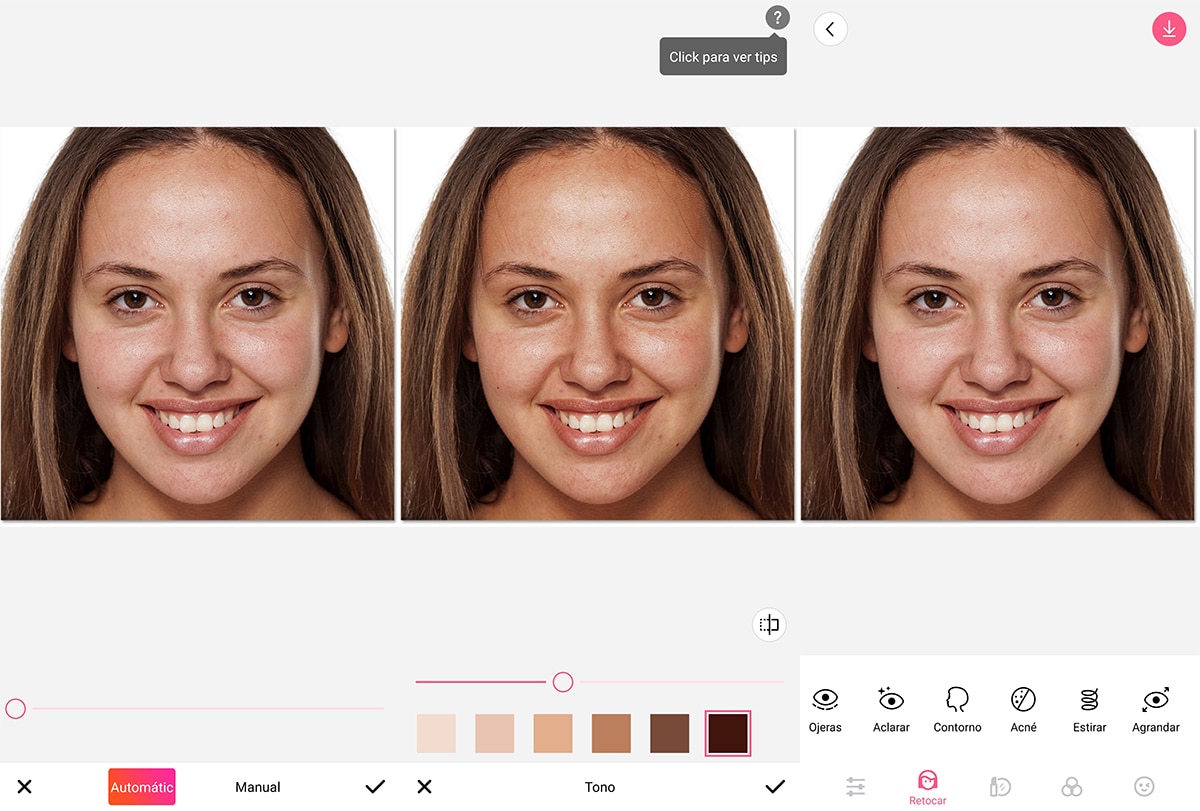
Beautyplus pozwoli nam przejść przez szereg parametrów wyretuszować części twarzy aby zostawić go w jak najlepszy sposób i jak najpiękniejszy. Podamy Ci szybki przewodnik po wszystkich parametrach, które mamy za darmo, ponieważ są takie, które wymagają płatności za wersję premium.
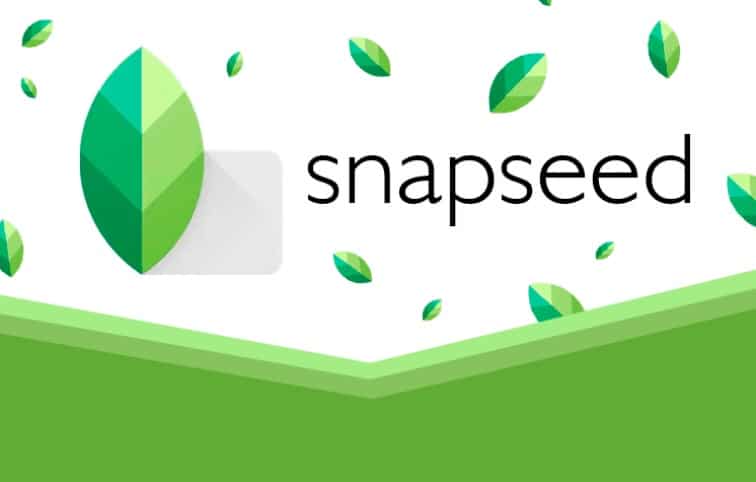
W przypadku, gdy cię umieścimy, przejdziemy przez pasek poniżej z opcją retuszu a to prowadzi nas do magicznego retuszu i że będzie to pierwszy, którego użyjemy, aby zostawić nam prawie idealną twarz. Następnie udajemy się do głowy, bo w przykładowym przypadku zobaczysz, że dziewczyna ma nieco szeroką strukturę kości i zamierzamy ją zmniejszyć.
Więc jest zdjęcie, którego użyjemy w przykładzie:
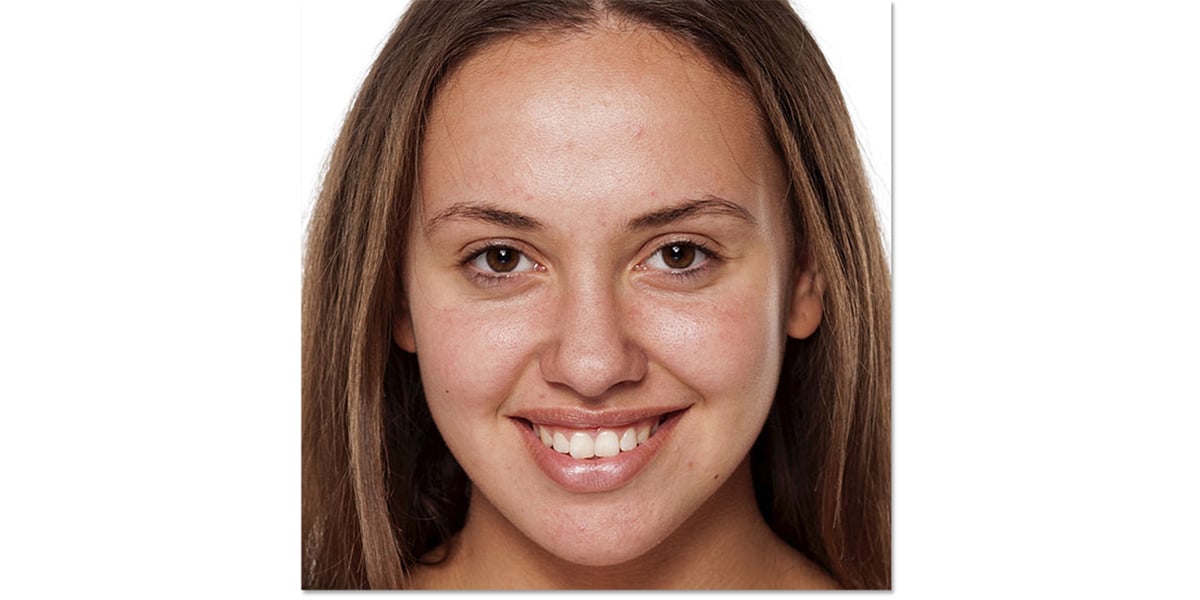
El sztuczka głowy polega na zmniejszeniu go a zauważysz, że u góry pojawi się deformacja. Cóż, bardzo prosto, przechodzimy do pierwszej opcji na pasku narzędzi, ikony z trzema poziomymi liniami, każda z punktem, i stamtąd próbujemy ciąć. Tniemy od góry i mamy to gotowe.
Jeśli masz cienie pod oczami, tak się składa, że przechodzimy do Retusz> Ciemne koła i używamy suwaka prawie po prawej stronie. Ważne jest, abyśmy zobaczyli efekt, aby zobaczyć, jak to wygląda i czy naprawdę je usuwa. Zależy to od fotografii i jej jakości.

Wreszcie przejdziemy do makijażu nałóż głęboki czerwony kolor szminki, ale zamierzamy to zmniejszyć, aby było bardziej rzeczywiste i trochę naturalne. Zawsze staraj się zachować równowagę w całym cieście, aby zachować spójność.
Te opcje płatności, takie jak Relight, pozwalają nam zwrócić uwagę że dobrze to umieścimy, wygląda bardzo dobrze. Przejdźmy krok po kroku:
- Otwieramy obraz i przechodzimy do Retusz> Głowa. Dostosowujemy się, aby zawęzić strukturę kostną twarzy. W takim przypadku jest to konieczne.
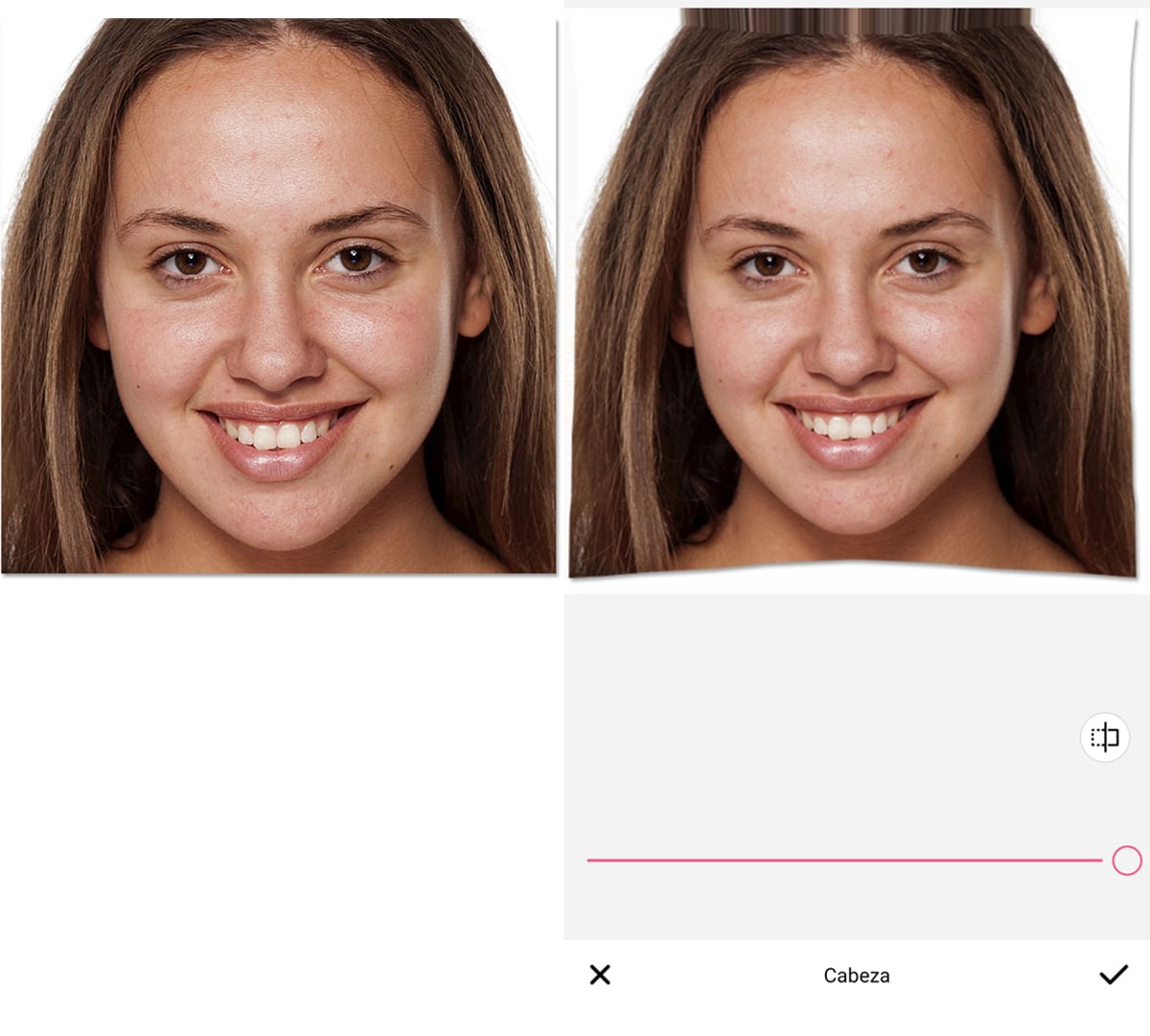
- Teraz przechodzimy do ustawień wspomnianej wcześniej ikony i wytnijmy. Od góry obniżamy pudełko do granicy odkształcenia generowanego przez zwężenie szerokości lica
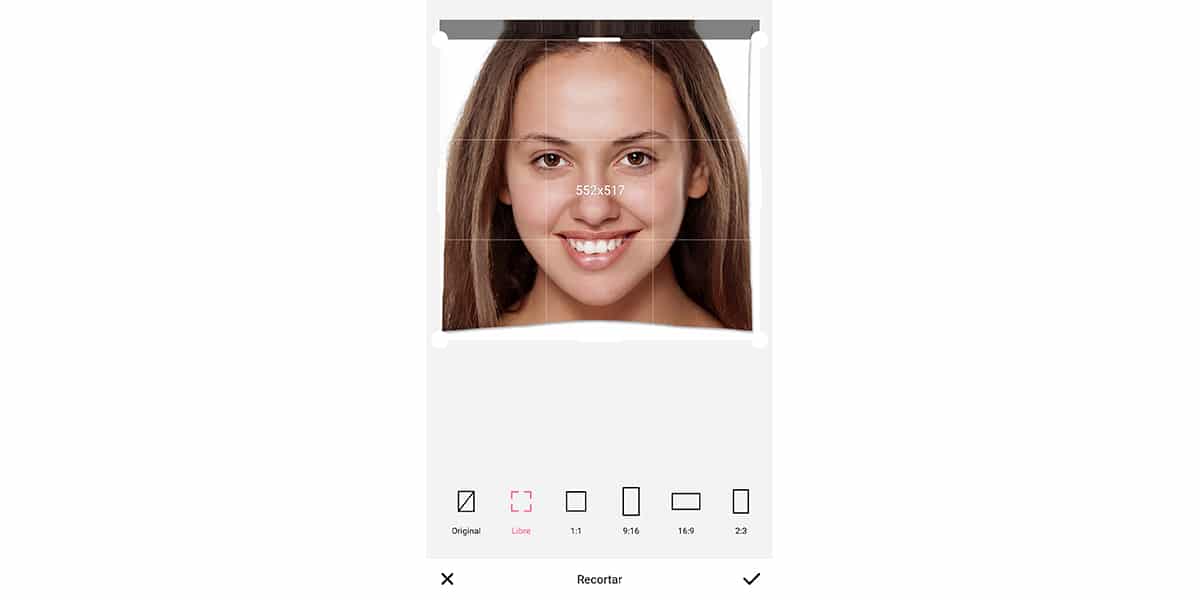
- A teraz użyj „Smooth” z retuszu, aby usunąć szorstkość i wypryski skórne. Dajemy OK.

- Następną rzeczą będą cienie pod oczami, ponieważ na zdjęciu dziewczyna pojawia się z kilkoma bardzo efektownymi. Przesuwamy suwak w prawo, aby całkowicie je usunąć
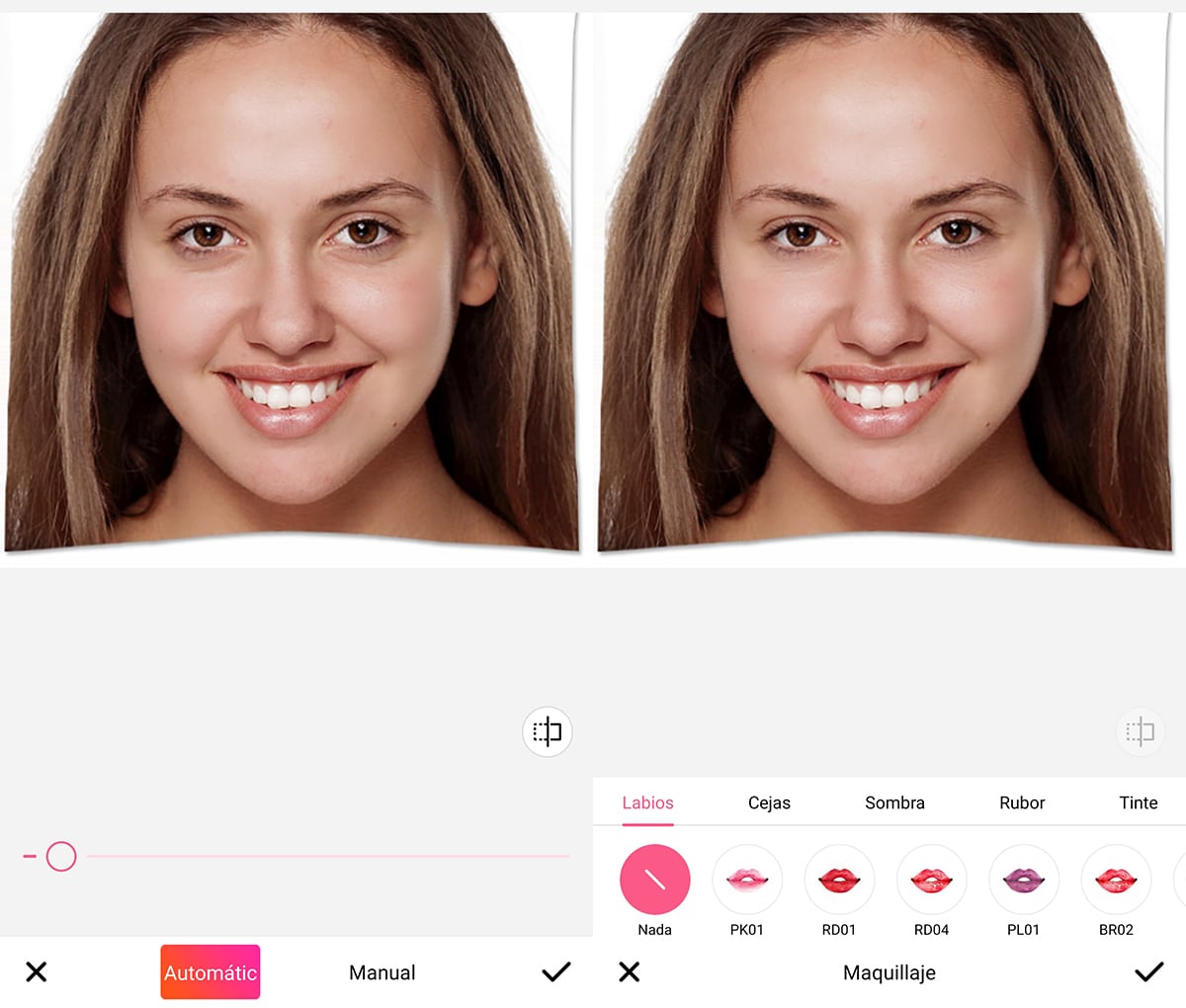
- A teraz użyj czerwonego pasji do szminki z dolnego paska z makijażem i ślizgamy się na tyle, aby nie był bardzo czerwony czerwony.
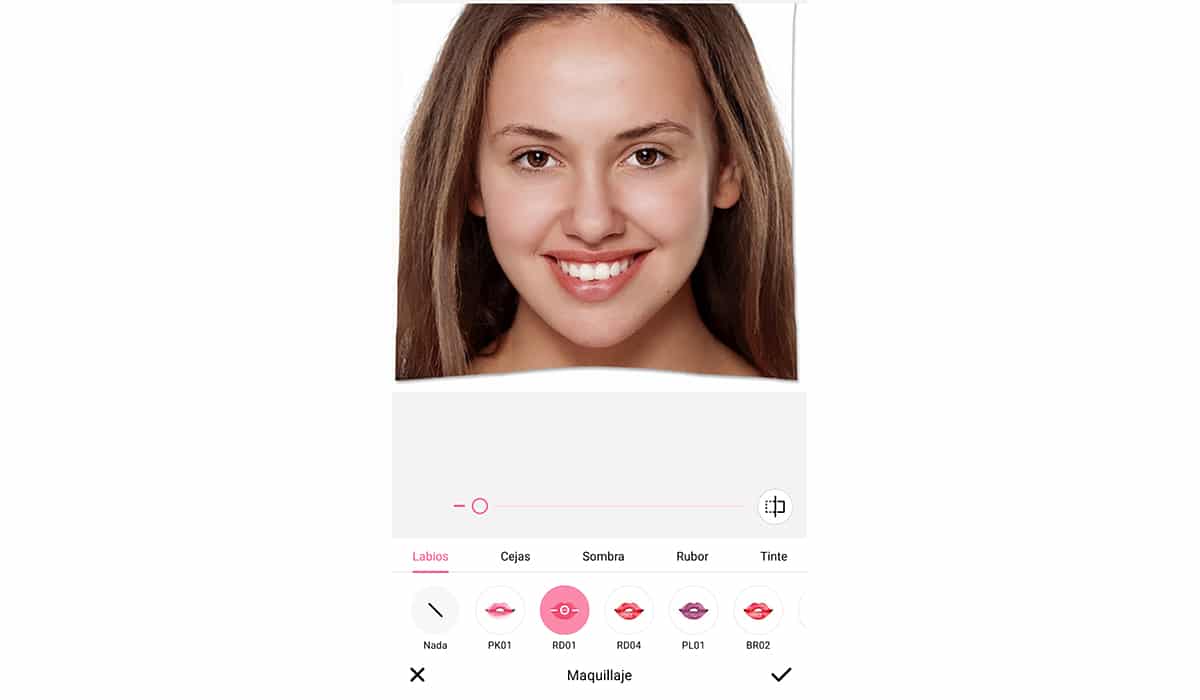
I tak kończymy ten mały samouczek jak korzystać z Beautyplus na Androidzie. Wszystko będzie zależało od twarzy i tego, co chcemy wymazać i podnieść, aby uzyskać cały blask i piękno.